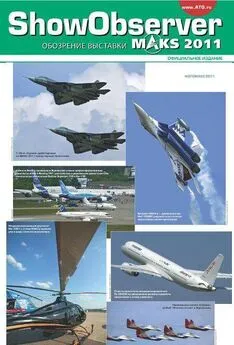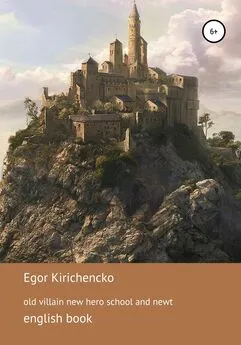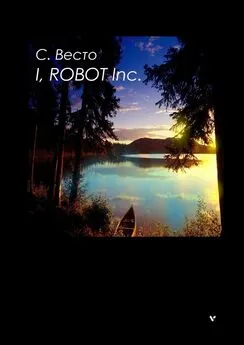Roma Robot - Sync a New Level of Show
- Название:Sync a New Level of Show
- Автор:
- Жанр:
- Издательство:неизвестно
- Год:2022
- ISBN:нет данных
- Рейтинг:
- Избранное:Добавить в избранное
-
Отзывы:
-
Ваша оценка:
Roma Robot - Sync a New Level of Show краткое содержание
Sync a New Level of Show - читать онлайн бесплатно ознакомительный отрывок
Интервал:
Закладка:
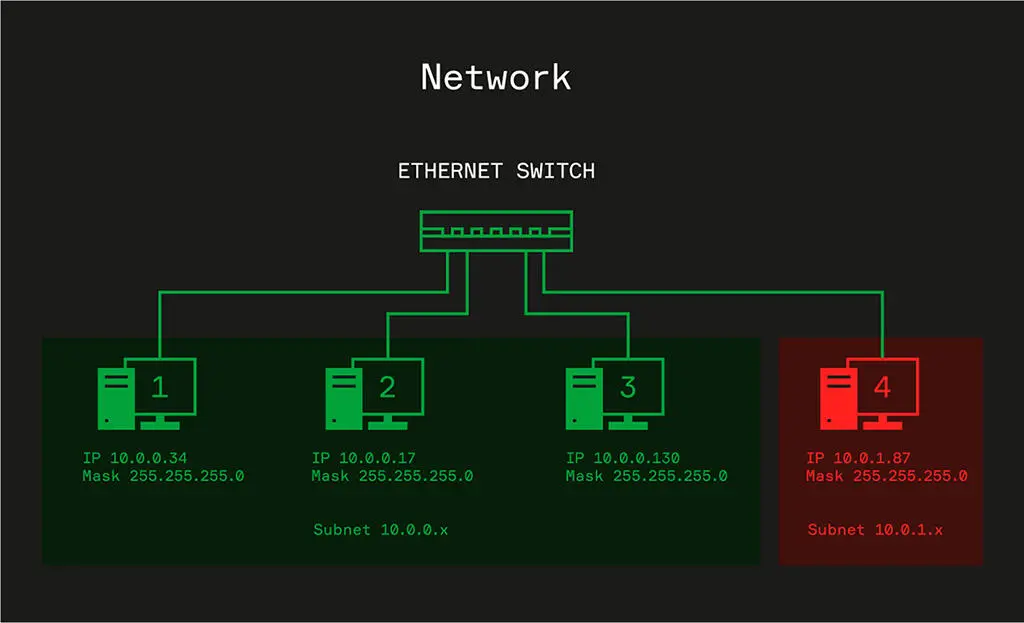
Возьмем адресное пространство 10.x.x.x. Если мы хотим максимально закрыть нашу сеть, мы устанавливаем маску подсети 255.255.255.0. В этом случае, если мы хотим, чтобы наши компьютеры были в одной подсети и могли друг друга видеть, то их IP адреса должны иметь одинаковые первые три цифры адреса. К примеру, 10.0.0.x. Диапазон адресов нашей подсети будет составлять от 10.0.0.1 до 10.0.0.255. Но если в этом случае один из компьютеров будет иметь IP адрес 10.0.1.87, то он будет находиться в другой подсети (10.0.1.1—10.0.1.255), и для первой подсети он будет не виден.
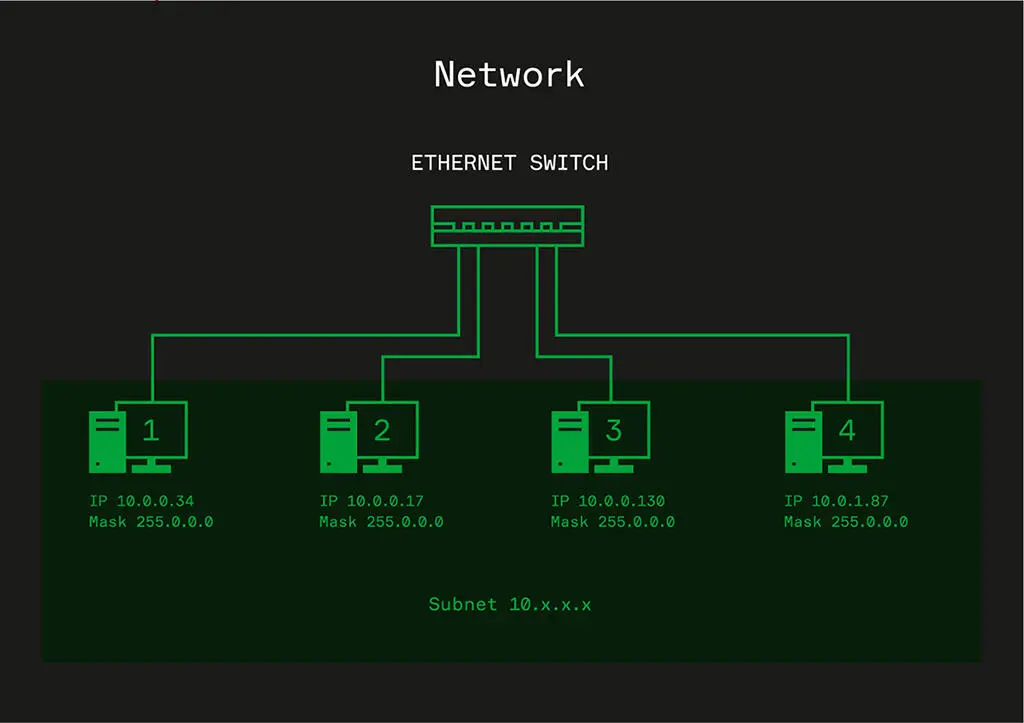
Как же сделать четвертый компьютер видимым для всех остальных компьютеров? Есть два способа. Первый способ – ввести четвертый компьютер в адресное пространство подсети
10.0.0.x. Для этого нужно изменить IP адреса четвертого компьютера, к примеру, на 10.0.0.87. Обратите внимание, мы просто изменили третью цифру адреса с единицы на ноль.
Или второй способ – расширить нашу подсеть так, чтобы старый адрес четвертого компьютера попадал в нашу подсеть. Для этого достаточно на всех компьютерах расширить маску подсети, поменяв ее с 255.255.255.0 на 255.0.0.0. Теперь диапазон IP адресов нашей подсети составляет от 10.0.0.1 до 10.255.255.255. В этом случае, как мы можем видеть, IP адрес четвертого компьютера 10.0.1.87 попадает в диапазон адресов нашей подсети.
Вообще, я всегда рекомендую максимально открывать вашу рабочую подсеть, потому что в этом случае у вас меньше шансов ошибиться с настройкой IP адресов, и вы с легкостью сможете поднять вашу сеть без долгих согласований IP адресов.
Для начала работы локальной сети сетевой карте достаточно указать только IP адрес и маску подсети. Возникает вопрос, для чего же в сетевой карте присутствуют другие параметры адресов?
Зачастую рабочая локальная сеть изолирована от глобальной сети (интернет). Но в случаях, когда нашей сети необходима возможность доступа к глобальной сети, мы вынуждены познакомиться с еще двумя такими параметрами, как Router (Gateway) и DNS Server.
Как мы уже узнали, для корректной связи между собой двух независимых сетей используются роутеры, которые по определенным правилам перенаправляют пакеты данных из одной сети в другую. Когда локальный компьютер хочет отправить пакет данных на компьютер за пределами локальной сети, т.е. который находится в глобальной сети интернет, то компьютер отправляет такой пакет данных на роутер, а он в свою очередь знает, куда необходимо перенаправить данные. Любое взаимодействие с глобальной сетью интернет из локальной сети и обратно всегда происходит через сетевой роутер.
В настройках сетевой карты, в параметре Router указывается адрес роутера, на который будут отправляться и с которого будут приниматься все пакеты данных глобальной сети интернет. Многие меня спрашивают, что будет, если мы укажем неверный адрес роутера или укажем в этом параметре IP адрес локального компьютера или вообще в нашей сети нет роутера? Все очень просто, на работу локальной сети это никак не повлияет. Если мы укажем в параметре Router несуществующий адрес, то попросту пакеты данных, предназначенные для выхода в глобальную сеть, будут уходить в никуда, и локальный компьютер никогда не получит ответ. Если мы укажем в параметре Router адрес другого компьютера или даже свой собственный, то компьютер, получая запросы и данные, попросту будет их игнорировать, так как он не будет знать, что с ними делать, исключая те случаи, когда на компьютере запущена специальная служба, которая занимается перенаправлением пакетов данных в глобальную сеть. Ведь функционал роутера может быть реализован не только на внешнем устройстве. Когда вопрос стоит больших вычислительных мощностей, на базе компьютеров создаются серверы, выполняющие задачи перенаправления пакетов данных.
Теперь давайте перейдем к следующему параметру сетевой карты. При создании любого интернет сайта ему присваивается уникальный IP адрес, благодаря которому к сайту можно получить доступ. Чтобы пользователям не пришлось запоминать IP адреса всех сайтов, придумали доменные имена, при помощи которых также можно получить доступ к интернет сайту.
DNS – Domain Name System – «система доменных имен», это некая база, в которой хранятся ассоциации всех имен и IP адресов сайтов. Когда мы вводим в адресной строке имя интернет сайта, то DNS позволяет получить IP адрес сайта, чтобы его открыть. В настройках сетевой карты можно указать либо IP адрес одного из глобальных DNS серверов, либо адрес роутера, который будет заниматься получением адресов DNS сервера. Указание ошибочных или несуществующих адресов DNS никак не скажется на работоспособности локальной сети, но при этом не позволит получать доступ к интернет сайтам в глобальной сети.
Итак, для того чтобы клиент локальной сети имел доступ к глобальной сети интернет, в настройках сетевой карты должны быть указаны корректные адреса Router и DNS Server. В случае, когда активирована служба DHCP, эти адреса устанавливаются автоматически.
А теперь давайте познакомимся с волшебной службой DHCP (Dynamic Host Configuration Protocol). Это специальная служба, которая может автоматически всем компьютерам сети задать IP адреса и другие настройки сетевой карты так, чтобы все компьютеры были участниками одной подсети. Чтобы волшебство DHCP произошло, нужно соблюсти два условия.
Первое условие: на одном из участников сети должен быть создан и запущен DHCP сервер. Этот сервер можно поднять на Windows и на MAC OS, но очень часто такая служба присутствует на роутере. В этой службе указываются такие параметры как маска подсети и диапазон адресов, которые будут выдаваться новым клиентам сети.
Второе условие: необходимо, чтобы на сетевой карте вашего компьютера была активирована опция автоматического получения настроек сетевой карты от DHCP сервера. Как мы видим в MAC OS системе, эта функция называется Using DHCP. А в Windows – Obtain an IP address automatically и Obtain DNS server address automatically.
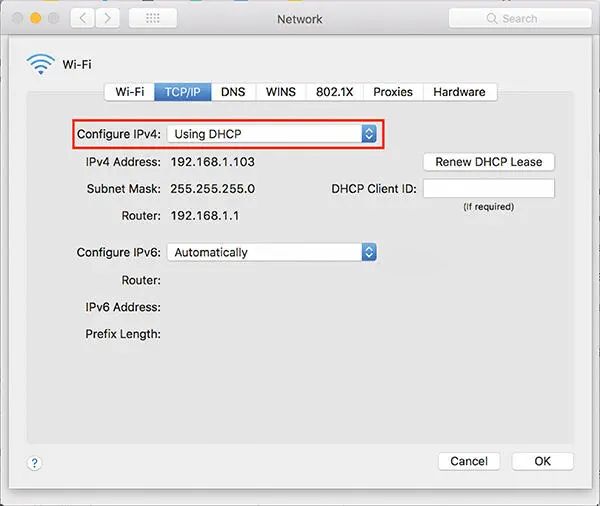
Включение функции получения настроек сетевой карты от DHCP сервера на MAC OS
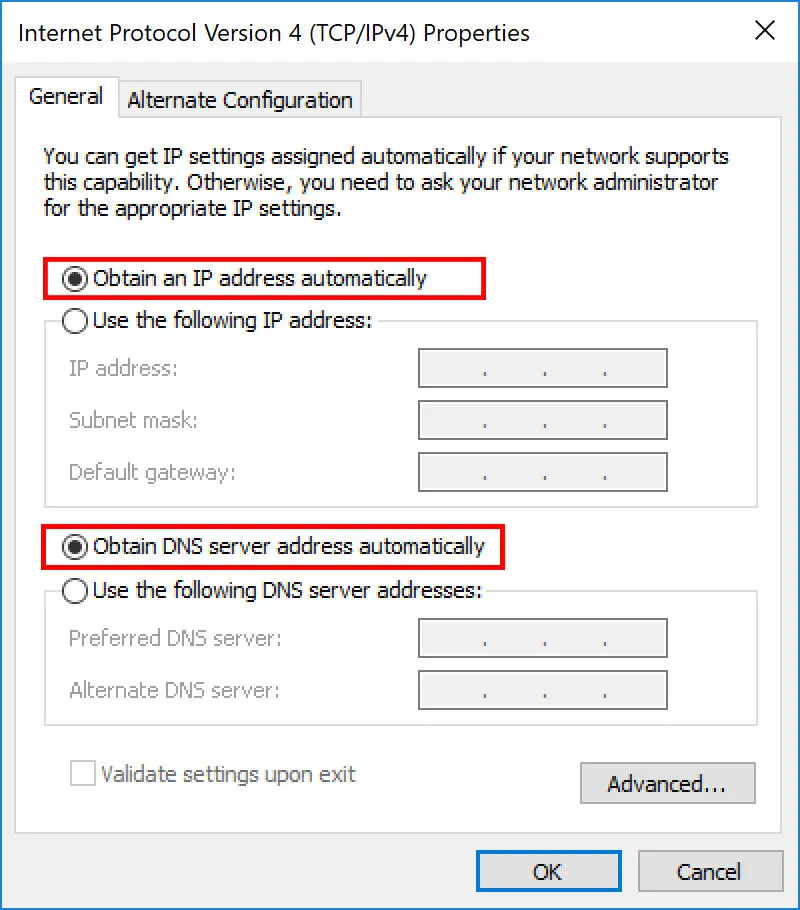
Включение функции получение настроек сетевой карты от DHCP сервера на Windows
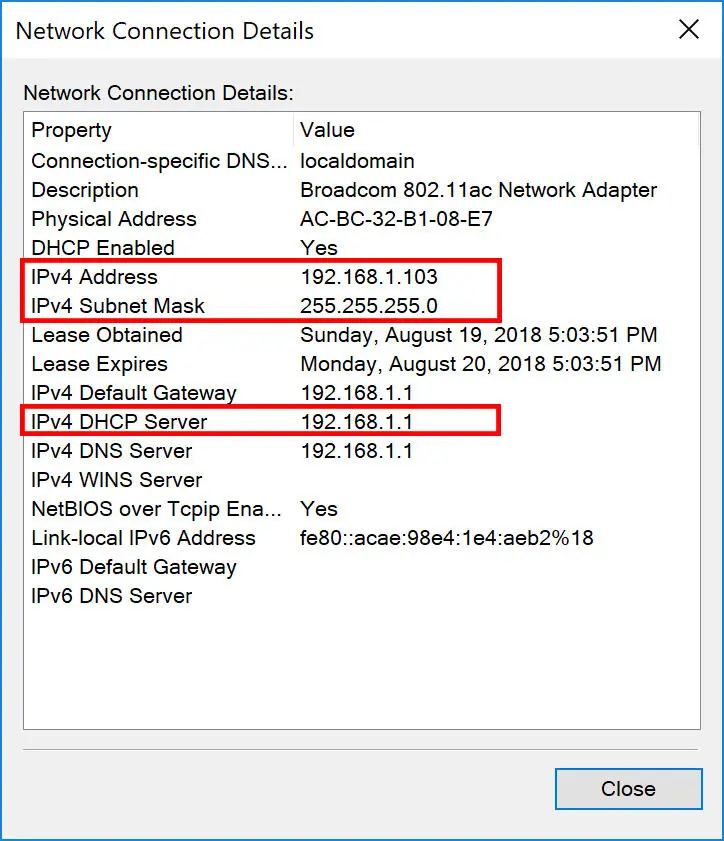
Дополнительная информация сетевой карты, где можно увидеть полученные настройки и IP DHCP сервера
Читать дальшеИнтервал:
Закладка:
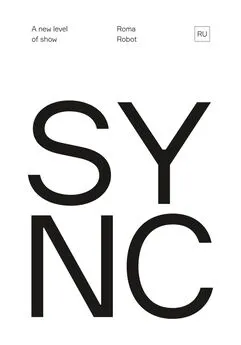
![Сидней Баундс - The Robot Brains [with w_cat]](/books/407745/sidnej-baunds-the-robot-brains-with-w-cat.webp)
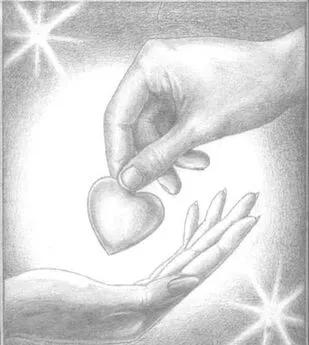

![Shin_Stark - В подземелье я пойду, там свой level подниму X [СИ]](/books/1056201/shin-stark-v-podzemele-ya-pojdu-tam-svoj-level-po.webp)
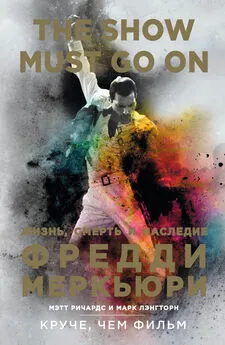
![Данияр Сугралинов - Level Up. Нокаут [СИ]](/books/1095910/daniyar-sugralinov-level-up-nokaut-si.webp)